Kaip valdyti „Netflix“ iš savo telefono
Jei turite „SmartTV“ arba „Chromecast“, galite mėgautis „Netflix“ dideliame ekrane ir lengvai valdyti naudodami telefoną. Jei neturite nė vieno įrenginio, tikriausiai žiūrite „Netflix“ savo asmeniniame kompiuteryje arba sunkiu metu savo telefone. Kompiuterį ar nešiojamąjį kompiuterį galima prijungti prie gražaus plačiaekranio monitoriaus, taigi jūs ne tik žiūrite mažame ekrane. Vienintelio trūkstamo „Netflix“ nuotolinio valdymo pulto ir jo tikrai nėra. Galite valdyti „Netflix“ iš savo telefono taip, lyg tai būtų nuotolinio valdymo pultas, nepaisant to, ar žiūrite kompiuterį, ar „Mac“. Viskas, ko jums reikia, yra tinkama programa. Jei norite naudoti „Windows“ asmeninį kompiuterį, „ControlPC“ daro triuką.
„ControlPC“ yra nemokama „iOS“ ir „Android“ programa, leidžianti valdyti „Netflix“ kompiuteryje su savo telefonu. Jis turi įprastus atkūrimo / pauzės, garsumo ir kitus / ankstesnius valdymo mygtukus. Savo darbalaukyje turite įdiegti „ControlPC“ klientą. Kad programa veiktų, jūsų telefonas ir kompiuteris turi būti tame pačiame tinkle. Jei naudojate a
„Netflix“ VPN, būtinai nukreipkite savo telefoną tuo pačiu ryšiu.Jūsų telefone
Atidarykite programą ir pažiūrėkite į viršutinę būsenos juostą. Ten pamatysite numerį. Šis numeris reikalingas norint sujungti telefoną ir kompiuterio programas. Jums nereikia nieko kito, išskyrus įdiegti programą, savo telefone.

Kompiuteryje
Atidarykite „Netflix“ naršyklėje arba „Netflix“ programoje. Tada atsisiųskite ir paleiskite „ControlPC“ klientą. Jis paprašys įvesti kodą. Šis kodas yra jūsų telefono programos viršuje esantis numeris. Įveskite jį.
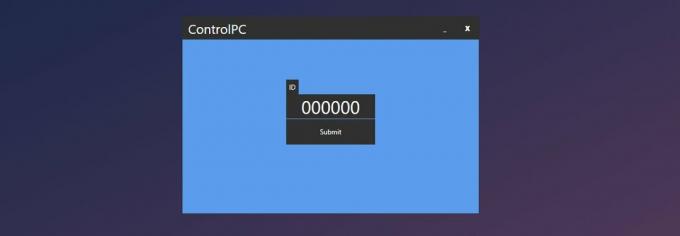
Valdykite „Netflix“ iš savo telefono
Dabar, kai jau esate nustatę abi programas, pasirinkite ką žaisti „Netflix“. Kai norite paleisti ar pristabdyti vaizdo įrašą, tvarkykite garsumą, įeikite į visą ekraną arba išeikite iš jo arba pereikite prie kito vaizdo įrašo iš serijos, naudokite „ControlPC“ mobiliąsias programas.
Programos veikia gerai, tačiau yra šiek tiek atsilikimo. Galite pristabdyti vaizdo įrašą ir gali praeiti kelios sekundės, kol jis bus iš tikrųjų pristabdytas jūsų kompiuteryje. Tas pats pasakytina apie garsumą ir viso ekrano valdiklius.
Programos neleidžia naršyti „Netflix“. Jei norite ieškoti kažko, ką reikia žiūrėti, turėsite atsikelti kėdę ir naudoti klaviatūrą bei pelę.
„Mac“ ir „iPhone“ vartotojai
Aukščiau pateikta programa veikia, jei turite asmeninį kompiuterį, tačiau panašios programos yra ir „MacOS“. Vienintelė nuostata yra tai, kad turite „iPhone“. Įdiekite Nuotolinė „Mac“ programa ir „iPhone“, įdiekite „Netflix“ nuotolinio valdymo pultas, skirtas „Mac“. Abi programos yra nemokamos. „Mac“ ir „iPhone“ turi būti tame pačiame „WiFi“ tinkle.
„Mac“ programa veikia meniu juostoje. Spustelėkite programos piktogramą ir pasirinkite QR kodą. „IPhone“ atidarykite „Netflix Remote Control for Mac“ programą ir nuskaitykite kodą.

Kai programa prisijungs prie jūsų „Mac“, galėsite ją naudoti norėdami valdyti „Netflix“ atkūrimą.
Paieška
Naujausios žinutės
Kaip pridėti pasirinktinio užrakinimo ekrano pranešimą sistemoje Windows 10
Prisijungimo ekranas yra pirmas dalykas, kurį matote paleidę savo s...
Skirtuko ženklelis: Peržiūrėkite neskaitytų elementų, skirtų susietiems skirtukams „Firefox“, skaičių
Neseniai apėmėme „Chrome“ plėtinį pavadinimu „Icon Badger“ kuriame ...
Tikrovė: apsaugokite savo vaikus užblokuodami kenksmingas svetaines ir programas
Vaikų naudojimosi internetu stebėjimas tėvams tapo beveik būtinybe,...



